Sadržaj
- Pregled instaliranih mrežnih adaptera
- Provjera prisutnosti upravljačkog programa
- Dva načina uključivanja mrežne opreme
- Promjena postavki adaptera u 10 i niže za statičke (trajne) adrese za internet
- Promjena postavki mrežnog adaptera za dinamičke adrese
- Nijanse mrežnih postavki opunomoćenika
- Promjena adresa poslužitelja
- Što učiniti ako opcije mrežnog uređaja nisu dostupne?
Očito su mnogi korisnici koji su pokušali konfigurirati internetsku vezu ili putem lokalne mreže svjesni da se neke važne opcije ne instaliraju automatski, već ih je potrebno promijeniti u posebnom odjeljku za promjenu parametara adaptera (naravno, mreže). No, prilikom instaliranja nekih opcija vrlo često dolazi do zabune i problema povezanih s činjenicom da korisnik nije previše jasno orijentiran u takvim postavkama. Dalje se predlaže detaljne upute, omogućuje vam ne samo pravilno konfiguriranje mrežne kartice i veze, već i rješavanje mogućih problema povezanih s nemogućnošću uspostavljanja veze ili neispravnošću samog adaptera.
Pregled instaliranih mrežnih adaptera
Prije nego što prijeđete izravno na postavljanje potrebnih opcija, morate biti sigurni da imate računalo ili prijenosno računalo ima mrežni uređaj koji će biti uključen u proces stvaranja veze i u radnom je stanju. To možete učiniti na nekoliko načina. Najjednostavnija je opcija pregledati adaptere instalirane na računalu na popisu mrežne opreme izravno u "upravitelju uređaja".

Također možete koristiti "Centar za upravljanje mrežom" na "upravljačkoj ploči" i otići na stavku za promjenu parametara adaptera, a zatim na odabranoj vezi putem RMB-a odaberite stavku Svojstva. U prozoru postavki odmah će se pojaviti naziv aktivnog mrežnog modula koji se može konfigurirati (Preusmjerit će se na prozor parametara "Upravitelj uređaja".
Brže možete nazvati odjeljak veze, zaobilazeći "upravljačku ploču" i stavku za promjenu parametara adaptera u 7. i novijim izmjenama, putem konzole možete "izvršiti" izvršavanjem naredbe ncpa.cpl.
Provjera prisutnosti upravljačkog programa
Međutim, dobra stvar kod "upravitelja uređaja" je što u njemu možete odmah utvrditi je li upravljački program odabrane mreže ispravno instaliran kartice ili bežični modul (i je li uopće instaliran). Ako se uoče problemi, uređaj će biti označen žutim trokutom s uskličnikom. Ponekad čak ni naziv adaptera neće biti prikazan, a u upravitelju će biti među nepoznatim uređajima.
Upravljački program možete instalirati izravno s diska, koji je, u teoriji, isporučen s mrežnom karticom prilikom kupnje (ili u paketu s prijenosnim računalom). Ako takav medij nije dostupan, možete koristiti potpuno automatizirane aplikacije kao što su Iasopi, koje, prema većini stručnjaka, sadrže najopsežnije baze podataka upravljačkih programa za gotovo sve poznate uređaje.

U ekstremnim slučajevima, ako uopće nema ništa pri ruci, instalirajte kontrolu sustava putem "Upravitelja uređaja" pomoću gumba za ažuriranje na kartici upravljačkog programa.

Najbolja opcija je određivanje identifikatora ASA i ASA, nakon čega slijedi potraga za relevantnim upravljačkim programom Na internetu upravo za njih.
Dva načina uključivanja mrežne opreme
Sada morate provjeriti je li uređaj uopće uključen. Gledajući unaprijed, napominjemo da onemogućavanje mrežne kartice često dovodi do činjenice da je točka promjene parametara adaptera prazna (ni kartica ni opcije uopće nisu prikazane). Za početak u "upravitelju uređaja" odaberite željeni adapter, a zatim pozovite izbornik RMB.

Ako je točka uključivanja aktivna, to znači da kartica nije uključena. Uključite ga i prijeđite na sljedeći korak.
Imajte na umu da ako adapter ne možete omogućiti ovom metodom, morat ćete ponovno pokrenuti računalni sustav, unijeti postavke na internetu i tamo aktivirati mrežnu opremu. Općenito, odjeljak koji sadrži potrebne postavke naziva se AP, a točka aktivacije adaptera naziva se ap ili nešto slično. Da biste ga aktivirali, morate postaviti vrijednost Iphine.
Promjena postavki adaptera u 10 i niže za statičke (trajne) adrese za internet
Sada kada je glavni hardver uključen i radi, Možete prijeći na glavne postavke. Prvo odaberite promjenu postavki adaptera u odjeljku za upravljanje mrežom ili idite na željeni odjeljak putem konzole "Pokreni", kao što je gore opisano, a zatim nazovite odjeljak svojstava protokola Ipovini4. Sada pažnja!

Ako vam pružatelj pruža statičku adresu, morat ćete sami registrirati parametre popunjavanjem polja adrese ICE-a, pristupnika, maske podmreže i, ako je potrebno, poslužitelja ICE-a. Sve informacije obično su navedene u ugovoru. Uglavnom su takve radnje potrebne samo ako konfigurirate žičanu vezu.
Promjena postavki mrežnog adaptera za dinamičke adrese
Ali kada se povezujete putem lokalne mreže ili stvarate vezu na temelju usmjerivača (usmjerivača ili modema temeljenih na internetu koji rade u bežičnom načinu emitiranja), gore navedene opcije nije potrebno registrirati.

Za sve stavke postavite automatsko primanje adresa (za bežičnu mrežu to je preduvjet).
Nijanse mrežnih postavki opunomoćenika
Ali recimo da ste izvršili promjenu postavki adaptera, ali veza i dalje nedostaje (npr. U ovom slučaju potrebno je obratite pažnju još jedna važna opcija je aktiviranje posrednika za lokalne adrese.

Ovu se postavku obično preporučuje onemogućiti, osim ako davatelj usluga prilikom povezivanja računala, prijenosnog računala ili čak cijele mreže ne koristi takve poslužitelje. Ako je opunomoćenik potreban bez greške, morate unijeti ispravne podatke u vezi s adresom odgovarajućeg poslužitelja i brojem porta. Ponekad je također potrebno staviti aktivirani port na popis izuzeća vatrozida Unap, koristeći stvaranje novog jednostavnog pravila za odlazne veze.
Promjena adresa poslužitelja
Ako nakon toga nema veze ili je internetska veza nestabilna, možete pokušati promijeniti adrese poslužitelja ipona, onemogućujući njihovo automatsko dodjeljivanje i upisujući adrese u odgovarajuća polja, recimo, iz ipona, kao što je prikazano na donjoj slici.

Nije potrebno točno unijeti ti su parametri. Možete koristiti bilo koje druge skupove besplatnih adresa koje su slobodno dostupne na internetu (na primjer, s interneta).
Što učiniti ako opcije mrežnog uređaja nisu dostupne?
Na kraju, razmotrimo najneugodniju situaciju kada je u odjeljku za promjenu parametara adaptera u iPhone 7 prazno, odnosno ni sama mrežna kartica, ni opcije dostupne za njezino konfiguriranje uopće nisu prikazane. Većina stručnjaka to pripisuje nekoliko mogućih uzroka:
- nedostatak, zastarjelost ili nepravilna instalacija upravljačkih programa adaptera;
- onemogućeno stanje uređaja;
- oštećenje važnih komponenti sustava;
- "skup" mrežnih postavki.
Prve dvije situacije ispravljaju se prilično jednostavno (gore je opisano). I evo za provjeru datoteke sustava morat će pokrenuti naredbeni redak kao administrator i izvršiti naredbu u njemu sfc/scannow. Ako rezultati kažu da nema kršenja integriteta datoteka, možete pokušati potpuno resetirati sve mrežne postavke. Da biste to učinili, u istom naredbenom retku morate izvršiti sljedeće dvije naredbe (bez interpunkcije na kraju):
- netsh int reset all;
- netsh winsock reset.
 Kako postaviti ias-300: detaljne upute, savjeti i trikovi
Kako postaviti ias-300: detaljne upute, savjeti i trikovi Kako dodati grupi u odnoklassniki: detaljne upute, savjeti i trikovi
Kako dodati grupi u odnoklassniki: detaljne upute, savjeti i trikovi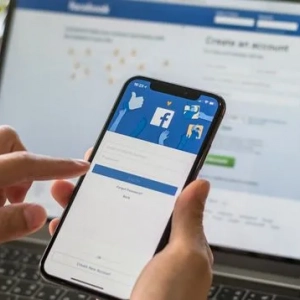 Kako napraviti poslovnu stranicu na facebooku: detaljne upute, savjeti i trikovi
Kako napraviti poslovnu stranicu na facebooku: detaljne upute, savjeti i trikovi Aktiviranje sim kartice beeline: naredba, detaljne upute, savjeti i trikovi
Aktiviranje sim kartice beeline: naredba, detaljne upute, savjeti i trikovi Kako spojiti telefon na televizor bez žice: vrste veza, detaljne upute, savjeti i trikovi
Kako spojiti telefon na televizor bez žice: vrste veza, detaljne upute, savjeti i trikovi Kako sami rezervirati hotel na internetu: detaljne upute i korisni savjeti
Kako sami rezervirati hotel na internetu: detaljne upute i korisni savjeti Kako spojiti 2 monitora na računalo: detaljne upute, savjeti i preporuke stručnjaka
Kako spojiti 2 monitora na računalo: detaljne upute, savjeti i preporuke stručnjaka Kako rastaviti računalnu stolicu: marke, modeli, tehničke razlike, potrebni materijali i alati, detaljne upute za rad i savjeti stručnjaka
Kako rastaviti računalnu stolicu: marke, modeli, tehničke razlike, potrebni materijali i alati, detaljne upute za rad i savjeti stručnjaka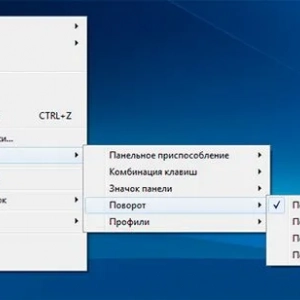 Kako rotirati zaslon na prijenosnom računalu za 90 stupnjeva: detaljne upute, savjeti i trikovi
Kako rotirati zaslon na prijenosnom računalu za 90 stupnjeva: detaljne upute, savjeti i trikovi